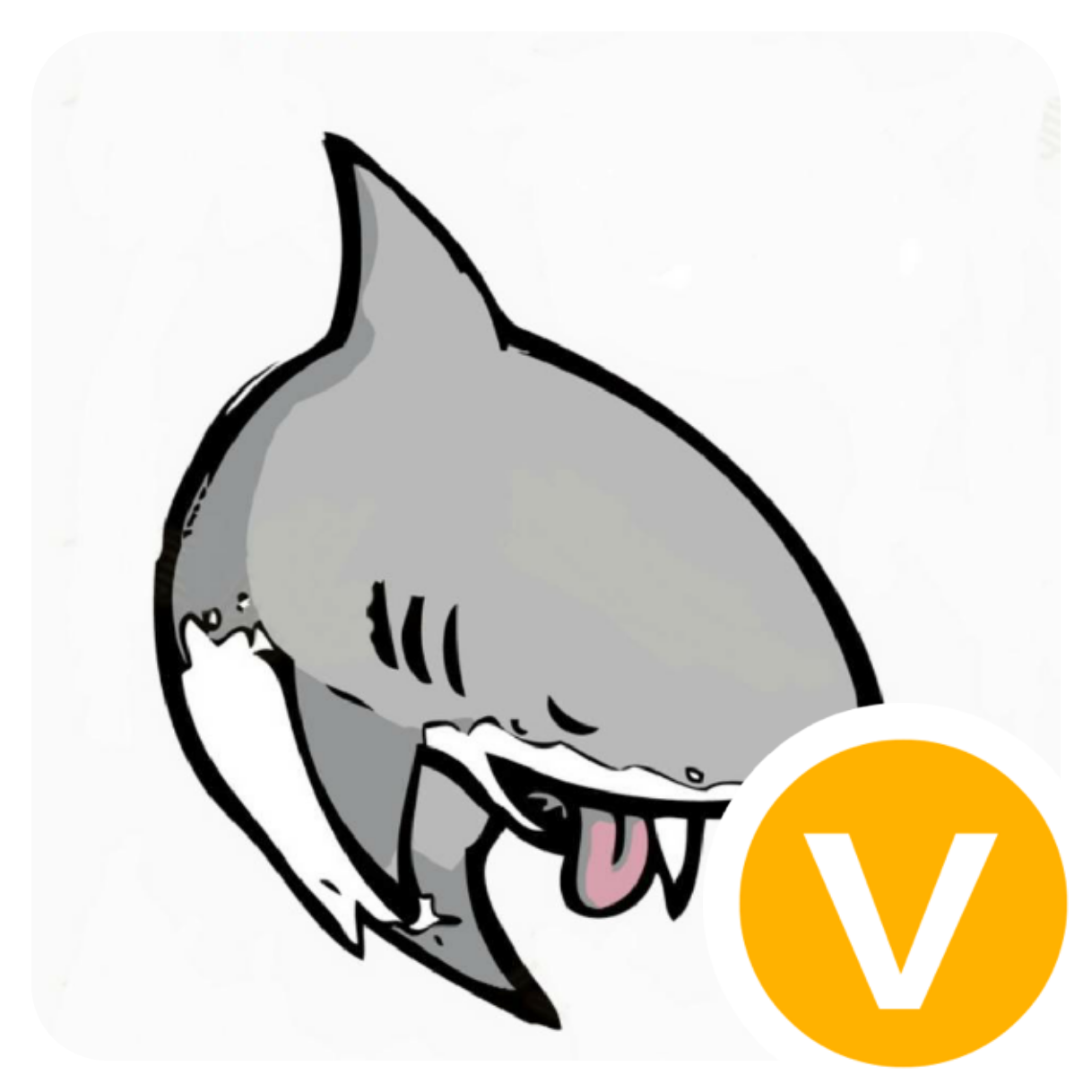electron 日志接入
electron 日志接入
# electron 日志接入
# 接入方案
第三方开源库 + 二次开发
考虑到技术的成熟性、稳定性、效率,采用第三方成熟的开源库是比较好的方案。
而在众多 npm 包中,electron-log 的匹配度、更新时间与下载量以碾压态比下了其他的第三方库。
从功能上评估,electron-log 提供了本地日志写入与远端日志上报功能,在主要功能上是满足需求的。
虽然第三方库提供的功能较为齐全,但是这并不能避免后续会产生其他的定制,因此,最理想的方案是基于第三方开源库二次开发。
但是在实施上,可以先接入 electron-log,后期不修改日志记录方式的基础上,做个性化,完成后只需要替换包即可。
下面,先熟悉 electron-log 的基础,以该套成熟方案作为基石。
从官网 electron-log 官方包说明上得知,electron 13以下的版本需使用4.x及以下的版本,反之推荐使用5.x的版本,因此这里取4.4.8版本的 electron-log
# 接入实例
1、安装依赖包
yarn add electron-log@^4.4.0 or npm i electron-log@^4.4.0
2、编辑基本日志配置
logger.ts
import { app } from 'electron'
import logger from 'electron-log'
const path = require('path')
const useLogger = (isDevelopment: boolean) => {
/**
* @desc app 启动时的时间
* @example 若 app 在前一天打开,一直运行到第二天,第二天的日志将存储在前一天
*/
const appRunDate = new Date()
/**
* @desc 日志文件名
* @example {date}.log
*/
const logFileName = `${appRunDate.getFullYear()}-${appRunDate.getMonth() + 1}-${appRunDate.getDate()}.log`
/**
* @desc 日志文件位置
* @example macOS: ~/Library/Logs/{appName}/{appVersion}/{date}.log
* @example Windows: %USERPROFILE%\AppData\Roaming\{appName}\logs\{appVersion}\{date}.log
*/
const logFilePath: string = path.resolve(app.getPath('logs'), app.getVersion(), logFileName)
logger.transports.console.format = '[{y}-{m}-{d} {h}:{i}:{s}.{ms}] [{level}]{scope} {text}' // 设置日志内容格式
logger.transports.file.level = isDevelopment ? 'silly' : 'verbose' // 配置 silly 时表示所有日志都写入文件
logger.transports.file.maxSize = 10 * 1024 * 1024 // 最大不超过10M
logger.transports.file.fileName = logFileName
logger.transports.file.resolvePath = () => logFilePath
logger.verbose('Logger is ready');
}
export default useLogger
2
3
4
5
6
7
8
9
10
11
12
13
14
15
16
17
18
19
20
21
22
23
24
25
26
27
28
29
30
31
32
33
34
3、接入到 main 线程
background.ts
import useLogger from '@/main/logger'
const isDevelopment = process.env.NODE_ENV !== 'production'
useLogger(isDevelopment)
2
3
4
5
该文件对应主线程,在主线程中,仅需添加一个引用即可
4、接入 renderer 线程
src/preload.ts
const log = require('electron-log')
window.log = log.functions
2
3
首先添加 preload 文件
vue.config.js
module.exports = defineConfig({
pluginOptions: {
electronBuilder: {
preload: 'src/preload.ts',
}
}
}
2
3
4
5
6
7
其次,为了能解析 preload 文件,添加如上配置
methods.ts
config.webPreferences = {
preload: path.resolve(__dirname, 'preload')
}
2
3
最后,在创建窗口时,将 preload 文件进行加载
至此,整个接入就完成了
# 日志输出载体
这里的日志输出载体主要分为几种:控制台、文件、远端
# 1、控制台
main线程和renderer线程的日志在其对应的控制台查看
可以通过 logger.transports.console 对其进行配置
# 2、文件
记录日志到文件
可以通过 logger.transports.file 对其进行配置
# 3、远端
记录日志到远端
可以通过 logger.transports.remote 对其进行配置
这里远端暂时先不配置,后续迭代再接入
# 日志格式化
# 模版
1、内置模版变量
官方提供了模版变量供使用
| Name | Value |
|---|---|
| level | Logging level |
| text | Serialized log message |
| processType | browser or renderer |
| y | Year |
| m | Month |
| d | Day |
| h | Hour |
| i | Minute |
| s | Second |
| ms | Millisecond |
| z | Timezone offset |
| iso | date.toISOString() |
2、自定义变量
若官方变量无法满足,也可以自定义
log.variables.label = 'dev';
log.transports.console.format = '[{h}:{i}:{s}.{ms}] [{label}] {text}';
2
# 函数
另外,官方还提供了函数的方式来进行格式化
log.transports.console.format = (message) => {
return util.format.apply(util, message.data);
}
2
3
# 格式
这里定义格式为:[{y}-{m}-{d} {h}:{i}:{s}.{ms}] [{level}]{scope} {text}
# 日志文件位置
这里,直接取 app.getPath('logs'),该路径在 macOS 代表~/Library/Logs/{appName}/{appVersion}/{date}.log,在 Windows为%USERPROFILE%\AppData\Roaming\{appName}\logs\{appVersion}\{date}.log
# 日志等级
error、warn、info、verbose、debug、silly
以上等级,从左到右依次降低。配置某等级的报错时,只有高于或等于该等级的报错才会被记录或上报
silly 等级最低,一般用于表示只需要在控制台打印,但不需要写入文件的日志(需配置)
此外,官方也提供了自定义等级的方法